So ändern Sie das Passwort für Windows 7, ohne das aktuelle Passwort zu kennen
Das Hinzufügen eines Passworts zu Ihrem Windows-Konto erhöht die Sicherheit des Kontos, indem es unberechtigten Zugriff verhindert. Es ist ein allgemeines Konzept und wird von den meisten Benutzern verwendet. Hin und wieder vergessen Nutzer aber das Passwort, das sie für dieses Konto festgelegt haben.
Dies ist der Moment, in dem der Benutzer nach einem Ausweg sucht, einer bestimmten Möglichkeit, das Passwort so zu ändern, dass er auf sein Windows 7-Konto zugreifen kann. Nun, es gibt zahlreiche Möglichkeiten, das Passwort für Windows 7 zu ändern, ohne das Passwort zu kennen, aber die effektivsten Möglichkeiten sind im folgenden Artikel beschrieben.
Hier sind die besten und effektivsten Verfahren, um das Passwort für alle Windows 7-Konten zu ändern, ohne das Passwort tatsächlich zu kennen.
- Methode 1: Ändern Sie das Windows 7-Passwort über die Eingabeaufforderung, wenn sie noch zugänglich ist
- Methode 2. Ändern des Windows 7-Passworts mit Passwortrücksetzungs-Disk
- Methode 3. Ändern des Windows 7-Passworts mit Windows Password Reset
Methode 1: Ändern Sie das Windows 7-Passwort über die Eingabeaufforderung, wenn sie noch zugänglich ist
In der ersten Methode werden wir die „Eingabeaufforderung“ verwenden, um das Passwort für Windows 7 zu ändern. Jede Version von Windows OS ist mit einer Eingabeaufforderung ausgestattet, die eine sehr effektive Plattform für Windows-Benutzer ist, um bestimmte Befehle auszuführen, einschließlich der Änderung des Passworts für Windows 7.
Lassen Sie uns also ohne Weiteres einen Blick darauf werfen, wie man das Passwort unter Windows 7 mit der Eingabeaufforderung ändert:
Schritt 1: Starten Sie also ihren Computer mit Windows 7 und klicken Sie auf „Start“. Geben Sie „cmd“ ein und klicken Sie dann mit der rechten Maustaste auf die Eingabeaufforderung, um „Run As Administrator“ auszuwählen.
Schritt 2: Es gibt nun mehrere Möglichkeiten, das Windows 7-Passwort einfach zu ändern. Zuerst müssen Sie einen der folgenden Befehle in der Eingabeaufforderung eingeben und „Enter“ drücken. Sie können „net user“ auch ohne die Argumente eingeben, wenn Sie die Liste der Benutzernamen anzeigen möchten.
net user username password
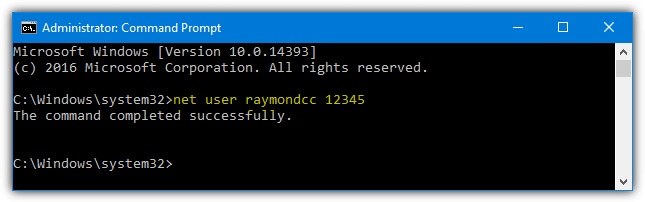
Bei diesem Verfahren wird das Passwort für diesen speziellen Benutzernamen unter Windows 7 geändert und durch das von Ihnen eingegebene neue Passwort ersetzt.
net user username *
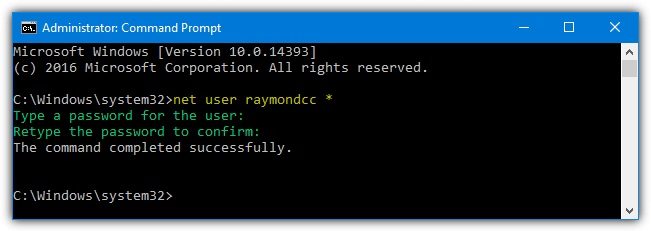
Wenn Sie als neues Passwort ein Sternchen eingeben, werden Sie aufgefordert, das Passwort in der Konsole einzugeben, aber nur einmal, dann müssen Sie es erneut bestätigen.
net user username ""
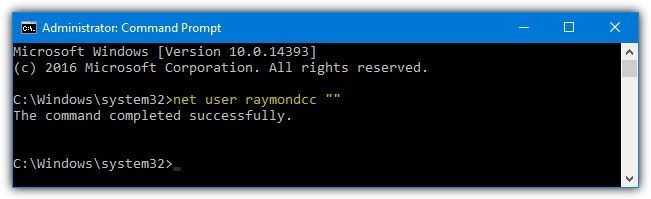
Wenn Sie doppelte Anführungszeichen eingeben, wird das Passwort vollständig gelöscht und Sie können Administratorzugriff anfordern, ohne etwas einzugeben.
net user username/Random

Dies ist der letzte Befehl und es wird ein zufälliges Passwort erstellt, das aus 8 Zeichen besteht. Das Passwort wird im Konsolenfenster angezeigt. Versuchen Sie also, sich daran zu erinnern oder es an einem sicheren Ort zu notieren.
Diese Methode ist effektiv und wenn während der Prozedur ein Fehler auftritt, bedeutet das, dass Sie den Befehl falsch eingegeben haben oder Sie die Eingabeaufforderung nicht als Administrator ausführen.
Obwohl diese Methode effektiv ist, kann sie dennoch Probleme für die Benutzer verursachen. Eigentlich ist dieses Verfahren für fortgeschrittene Benutzer gedacht, die sich mit Skripten und Batch-Dateien auskennen. Wenn Sie also irgendwelche Probleme haben, entscheiden Sie sich lieber für die folgende Methode.
Methode 2. Ändern des Windows 7-Passworts mit Passwortrücksetzungs-Disk
Sie können das Passwort für Windows 7 auch ändern, ohne das Passwort zu kennen, indem Sie eine Passwortrücksetzungs-Disk verwenden. Dies ist eine sehr effektive Methode und viele Benutzer wenden dieses spezielle Verfahren an, um das Passwort für ihr Windows 7-Konto zu ändern.
Wenn Sie also eine solche Disk erstellt haben, bevor Sie Ihr Windows 7-Passwort vergessen haben, erfahren Sie hier, wie Sie das Passwort im Windows 7-Sperrbildschirm ändern können, indem Sie die Passwortrücksetzungs-Disk verwenden:
Schritt 1: Starten Sie Ihren Computer und geben Sie auf dem Anmeldebildschirm ein falsches Passwort ein. Drücken Sie „Enter“ und die Fehlermeldung wird angezeigt: „The Username or Password or Incorrect“.
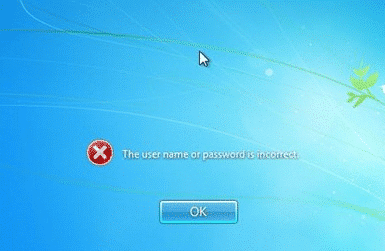
Schritt 2: Keine Sorge, klicken Sie auf „OK“ und direkt unter dem Passwortfeld ist der Link „Reset Password“ verfügbar.
Schritt 3: Zuerst müssen Sie die Passwortrücksetzungs-Disk einlegen und auf diesen Link klicken.
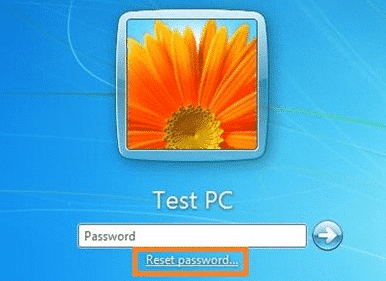
Schritt 4: Nun erscheint der „Password Reset Wizard“ auf dem Bildschirm, klicken Sie auf „Next“ um fortzufahren. Im folgenden Fenster erscheint ein Auswahlmenü, klicken Sie darauf, wählen Sie die Passwortrücksetzungs-Disk und klicken Sie auf „Next“, um fortzufahren.
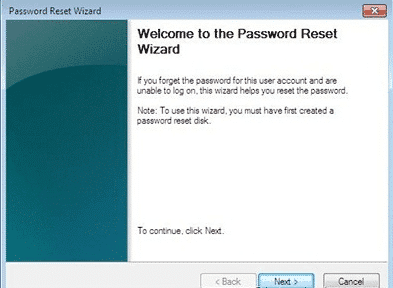
Schritt 5: Im nächsten Fenster gibt es 3 leere Felder. In den ersten 2 müssen Sie Ihr neues Passwort eingeben und im letzten müssen Sie einen Hinweis auf dieses neue Passwort eingeben.
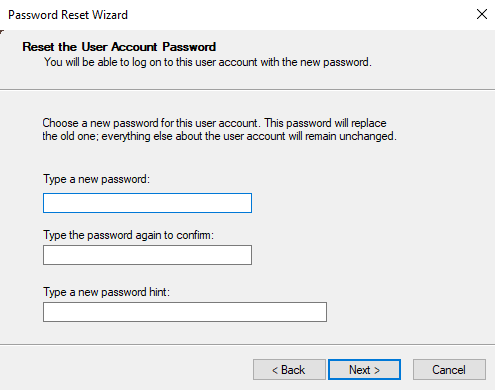
Schritt 6: Nachdem Sie diese Felder ausgefüllt haben, klicken Sie auf „Next“, um den Vorgang auszuführen. Danach erscheint eine Bestätigung auf dem Bildschirm, klicken Sie auf „Finish“, um den Assistenten zu schließen.
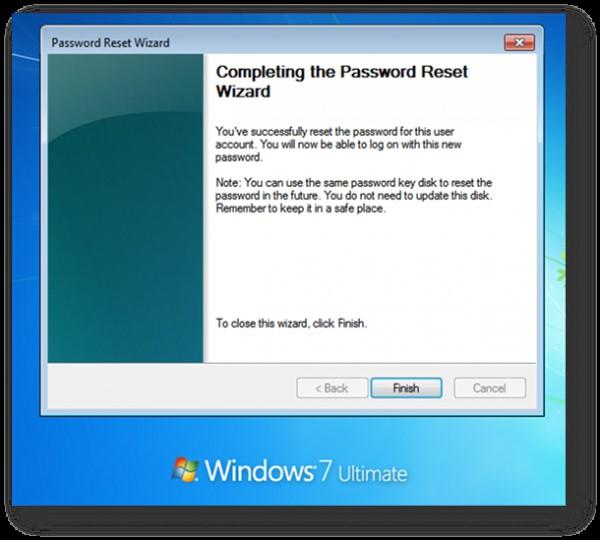
Nachdem Sie diesen Vorgang ordnungsgemäß ausgeführt haben, starten Sie Ihren Windows 7-Computer neu und Sie können mit dem neuen Passwort auf Ihr Administrator- oder lokales Benutzerkonto zugreifen.
Methode 3. Ändern des Windows 7-Passworts mit Windows Password Reset
Wenn Sie immer noch Schwierigkeiten haben, das Passwort für Ihr Windows 7 Administrator-Konto zu ändern, dann haben wir hier die einfachste Lösung, wie Sie das Administrator-Passwort unter Windows 7 ändern können.
Die eigentliche Methode ist sehr einfach und effektiv, aber Sie müssen ein professionelles Programm zur Wiederherstellung von Passwörtern verwenden. Es gibt zahlreiche Programme zur Passwort-Wiederherstellung für Windows im Internet, aber wir haben uns entschieden, Ihre Arbeit zu reduzieren, indem wir die beste Windows-Software zur Passwort-Wiederherstellung für Sie gesucht haben. Die Software heißt Windows Password Reset und ist sehr einfach zu bedienen. Lassen Sie uns anschauen, wie man das Startpasswort für Windows 7 mit Windows Password Reset ändert:
Schritt 1: Windows Password Reset hat insgesamt 4 Versionen und jede davon ist in der Lage, Passwörter erfolgreich wiederherzustellen. Laden Sie also eine beliebige Version des Programms herunter und installieren Sie sie auf einem Computer.
Herunterladen Jetzt kaufenSchritt 2: Nach erfolgreicher Installation des Programms führen Sie es auf dem Computer aus. Wählen Sie einen Medientyp, um eine Windows-Passwortrücksetzungs-Disk zu erstellen.

Schritt 3: Sie haben die Möglichkeit, zwischen CD/DVD und USB als Medium zu wählen, fahren aber mit USB fort und klicken auf „Begin Burning“.

Schritt 4: Nachdem die Passwortrücksetzungs-Disk erstellt wurde, stecken Sie das USB-Laufwerk in den gesperrten Computer und starten Sie ihn neu. Rufen Sie das Bios-Menü auf, wählen Sie das USB-Laufwerk aus und starten Sie den Computer von diesem.

Schritt 5: Anschließend wird das Programm auf den gesperrten Computer geladen und Sie müssen das Windows-System und den Benutzer auswählen.

Schritt 6: Klicken Sie abschließend einfach unten auf „Reset“ und setzen Sie das Passwort zurück.
Schritt 7: Nachdem die Passwortrücksetzung abgeschlossen ist, klicken Sie auf „Reboot“ und starten Sie den Computer neu.

Es ist ein sehr effektives Programm und die Bedienung ist einfach genug, um von jedem Benutzer leicht durchgeführt werden zu können.
Fazit
Wenn Sie sich also gefragt haben, wie Sie das Passwort unter Windows 7 ändern können, sind dies die effektivsten Möglichkeiten, dies zu tun. Alle im Artikel genannten Möglichkeiten werden zu einer erfolgreichen Passwortänderung für Windows 7-Konten führen, aber es gibt einige Haken bei ihnen. Die Eingabeaufforderung ist vollständig textbasiert, was zu einem Problem für Benutzer führen kann, und die Passwortrücksetzungs-Disk funktioniert nicht ohne entsprechende Vorbereitung. Unter diesen 3 Top-Methoden ist die Verwendung von Windows Password Reset also die beste Option.
Herunterladen Jetzt kaufenRelated posts
Windows XP/Vista
- So umgehen Sie das Windows Vista-Passwort mit/ohne Software
- So umgehen Sie das Windows XP-Passwort, ohne Daten zu verlieren
- Wie man das Windows XP-Administratorkennwort zurücksetzt, falls vergessen
- Wie man das Windows XP/Vista-Passwort ohne Neuinstallation hackt
- Wie man Windows Vista/XP ohne Passwort auf die Werkseinstellungen zurücksetzen kann